1.1 Maven 基础
开发 jfinal 项目建议使用 maven,而不是使用传统手工的方式去管理 jar 包和构建项目。由于 maven 应用十分广泛,网上已经有很多 maven 方面的资源,所以本小节只介绍 maven 使用的最基础的几个小点,了解这几个点上手使用 jfinal 已经够用。
1、下载
进入 maven 官网下载页面: http://maven.apache.org/download.cgi 点击 apache-maven-3.6.0-bin.zip 下载。建议最低下载 3.5.0 版本,高版本更加稳定。
2、安装
将 maven 解压到某个目录中,配置一下环境变量即完成安装,环境变量的配置与 JDK 的配置方式类似,配置两个环境变量即可。以下是 linux 系统下的配置示例:
export MAVEN_HOME=/Users/james/app/maven-3.5.2 export PATH=$PATH:$JAVA_HOME/bin:$MAVEN_HOME/bin
如上所示,将上述两行代码放在 /etc/profile 或者 ~/.bash_profile 文件之中即完成了 maven 的安装。注意配置完上述环境变量后使用 source /etc/profile 或 source ~/.bash_profile 命令让其生效。
windows 系统的环境变量配置参考这里:传送门 A 以及 传送门 B
最后,打开命令行输入如下命令检查 maven 是否安装成功,安装成功会显示 maven 版本号:
mvn -v
3、配置 eclipse 指向 maven
eclipse 本身自带一个嵌入的 maven,但嵌入的 maven 使用并不可靠,也不方便,例如在控制台无法使用 maven 的命令行进行操作。所以一定不要使用 eclipse 嵌入的 maven。以下以简要介绍一下配置方式
打开配置主窗口,点击左侧的 Maven 下的 Installatioins 子菜单
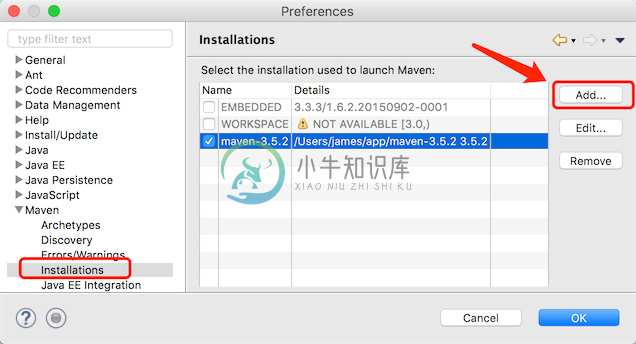
点击上图中的 add 按钮会弹出下面的窗口:
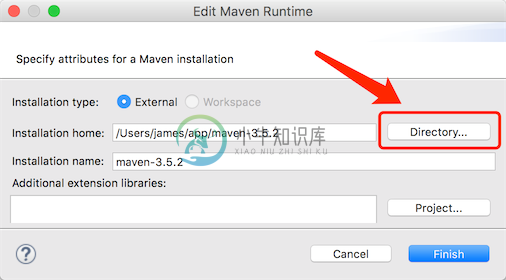
点击上图中的 Directory 选择 maven 解压到的那个目录,勾选刚刚添加的 maven,并去掉其它两个 maven 的勾选项,只保留刚刚安装的那个勾选
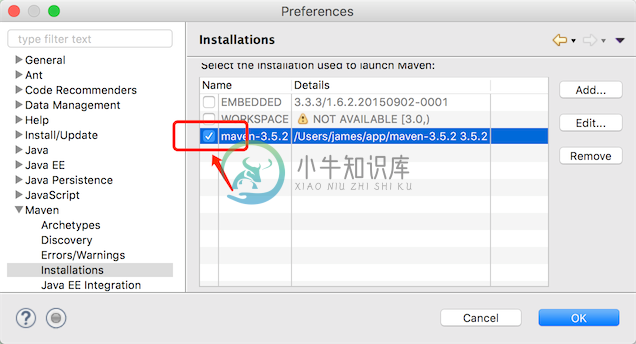
最后再点击左侧的 User Settings 菜单,然后分别点击右边两个的 Browe 按钮,为其配置好两个 settings.xml 文件即可,这两个文件在 maven 安装目录的 conf 子目录之下
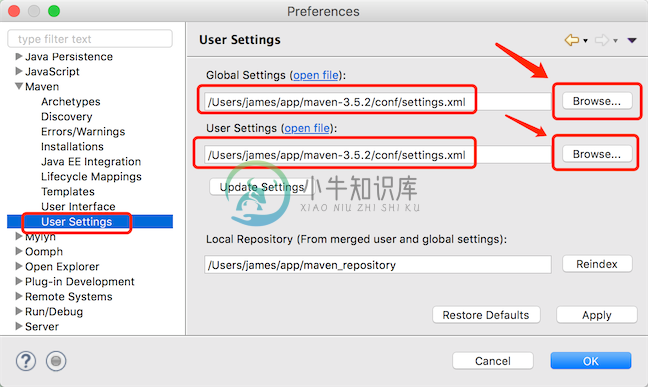
点击 ok 按钮完成配置

